编辑:xiaoxiao
2015-12-02 11:00:01
来源于:系统城
1. 扫描二维码随时看资讯
2. 请使用手机浏览器访问:
http://wap.xtcheng.cc/xtjc/6585.html
手机查看
今天有同事发现,在打开程序后,任务栏上居然没有显示,可能出现的原因有两种,任务栏设置出现错误,或者是桌面的explorer.exe程序卡死了,我们可以根据这两个可能进行解决,下面我们看一下Win7任务栏不显示打开的窗口的具体方法。
1、鼠标右键任务栏空白处,选择属性,打开‘任务栏和开始菜单属性“窗口,检查一下是否在里面设置了"自动隐藏任务栏";
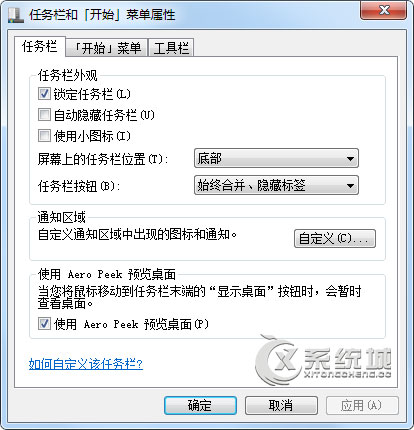
2、在任务栏点击右键,打开任务管理器,切换到进程栏目,然后找到explorer进程,点击结束进程;

3、结束explorer进程后,会发现桌面没东西,我们可以再新建explorer任务。同样是在任务管理器里面,点击文件→新建任务,接着在弹出的创建新任务里面输入explorer后按确定就可以了。这时,你就会发现之前的任务栏正常了。
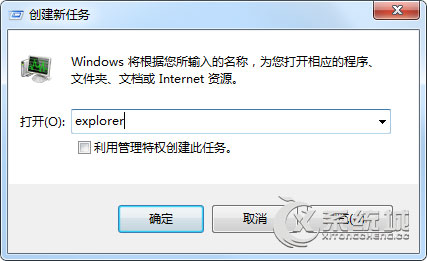
以上就是Win7任务栏不显示打开的窗口的具体解决方法,如果以上方法都没有帮大家解决,也可以从网上下载第三方任务栏修复工具来进行修复,一定可以解决的。

微软推出的Windows系统基本是要收费的,用户需要通过激活才能正常使用。Win8系统下,有用户查看了计算机属性,提示你的windows许可证即将过期,你需要从电脑设置中激活windows。

我们可以手动操作让软件可以开机自启动,只要找到启动项文件夹将快捷方式复制进去便可以了。阅读下文了解Win10系统设置某软件为开机启动的方法。

酷狗音乐音乐拥有海量的音乐资源,受到了很多网友的喜欢。当然,一些朋友在使用酷狗音乐的时候,也是会碰到各种各样的问题。当碰到解决不了问题的时候,我们可以联系酷狗音乐

Win10怎么合并磁盘分区?在首次安装系统时我们需要对硬盘进行分区,但是在系统正常使用时也是可以对硬盘进行合并等操作的,下面就教大家Win10怎么合并磁盘分区。